У вас есть важные дисковые директории, которые вы не хотите потерять и нуждаетесь в защищенной резервной копии? Узнайте, как создавать автоматические резервные копии выбранных каталогов, которые зашифровываются паролем, и обновляются в новой базе с новыми файлами.

Мы можем создавать резервные копии, например, в облаке Dropbox, OneDrive или Google Диске, но у нас не всегда есть доверие к таким сервисам, и, кроме того, нам нужно будет хранить все в одном каталоге. Лучшие из них — традиционные решения, которые основаны на создании собственной локальной резервной копии. Однако делать это вручную и обновлять копии каждый раз, когда мы сохраняем новые файлы в каталоге, громоздко. Однако это можно легко решить с помощью программы Crococrypt.
Зашифрованная копия выбранных папок на диске
Crococrypt имеет очень простую блок-схему — мы выбираем папку на диске, которую хотим создать резервную копию, а затем место, где должна быть сделана копия (желательно другой диск или хотя бы другой раздел). Программа немедленно создаст копию нашей исходной папки в указанном нами месте и, кроме того, обеспечит ее паролем, чтобы файлы не попадали в чужие руки. Более того, Crococrypt продолжит следить за исходной папкой — если мы сохраним в нем новые файлы или изменим существующие, наша резервная копия также будет соответствующим образом обновлена.
Загрузить Crococrypt
После установки программы отобразится окно конфигурации шифрования — мы должны предоставить основной пароль, который по умолчанию будет зашифрован нашими копиями. Введите пароль дважды.
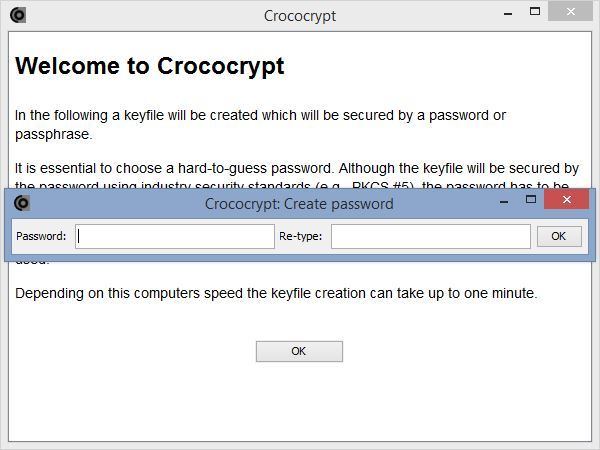
Затем появится главное окно программы, в котором мы можем настроить наши резервные копии. В разделе «Контейнер» мы можем создавать резервные копии целых каталогов, а в разделе «Файлы» мы можем проверить, где хранится наш ключ с паролем для разблокировки папок.
Чтобы создать новую копию, создайте соединение между исходной папкой и местом назначения, в котором будет храниться копия (Контейнер). Для этого мы создаем новую ассоциацию, нажимая кнопку «Создать» в поле «Новые контейнеры».
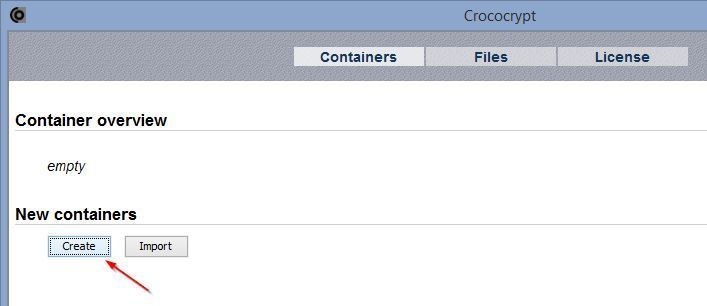
Появится новое окно — во-первых, мы укажем исходную папку, то есть каталог, в который включены исходные данные. После указания мы даем имя нашему контейнеру (например, совместим с исходным именем папки). В самом конце мы указываем место сохранения резервной копии. Программа также спросит нас, хотим ли мы автоматически синхронизировать папки (рекомендуется) и создавать ли первую копию в фоновом режиме.
Как только мы установим связь между каталогами, остальное будет сделано автоматически. Crococrypt работает в фоновом режиме и автоматически синхронизирует файлы и обновления резервных копий, созданных с новыми или измененными файлами.
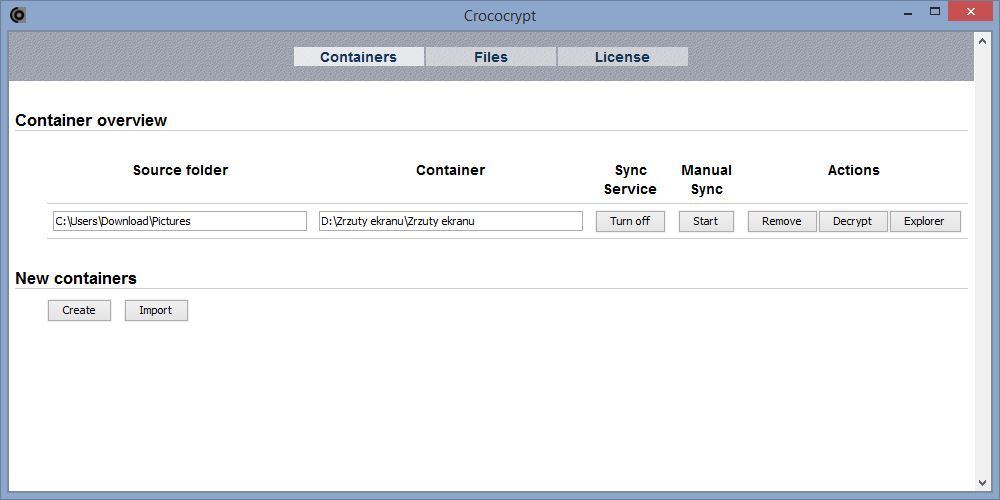
Целевая папка (контейнер) может быть другим диском или разделом на компьютере, а также, например, FTP-сервером, который был отображен как сетевой диск и имеет назначенную букву в системе. Затем все данные будут сохранены в зашифрованном виде на нашем частном FTP-сервере. Мы также можем выбрать папку синхронизации с Dropbox, OneDrive или Google Диском в качестве целевой папки для создания автоматических резервных копий с использованием шифрования в облаке. Есть много возможностей.
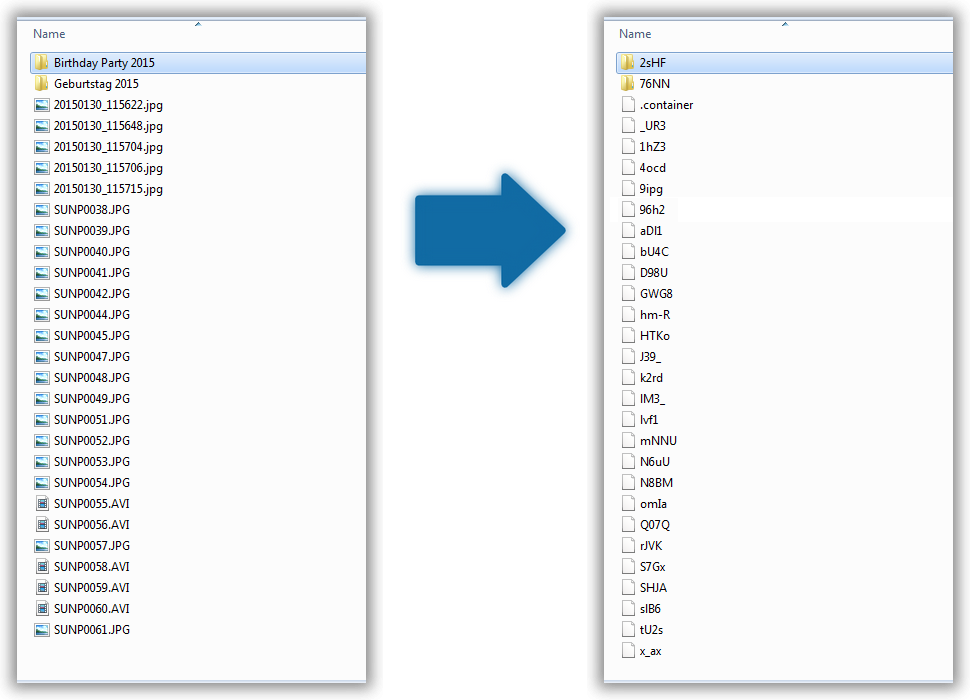
Если в будущем мы хотим прочитать зашифрованную резервную копию, достаточно использовать параметр «Расшифровать» с созданной ссылкой. Затем программа расшифрует файлы и позволит вам сохранить расшифрованную версию на новом месте.






